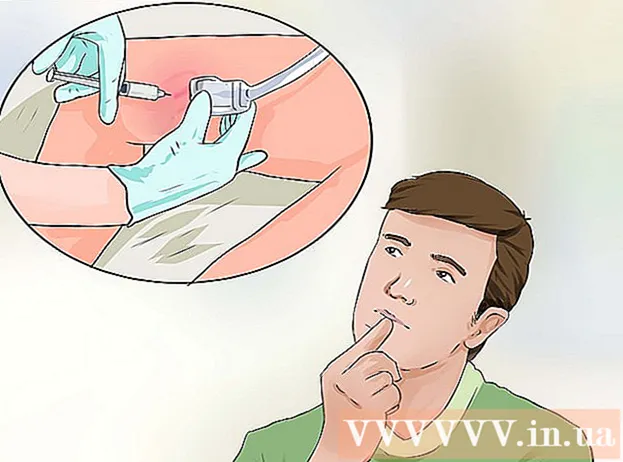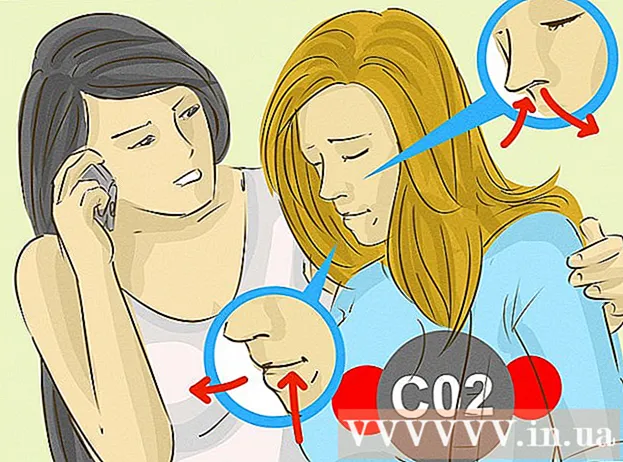लेखक:
Roger Morrison
निर्माण की तारीख:
17 सितंबर 2021
डेट अपडेट करें:
1 जुलाई 2024
![How to Cool Down CPU for Gaming & Overheating [Quick & Easy]](https://i.ytimg.com/vi/XK3pmCJxmo4/hqdefault.jpg)
विषय
- कदम बढ़ाने के लिए
- विधि 1 की 3: पिंग को कम करें
- विधि 2 की 3: एफपीएस और प्रदर्शन में सुधार
- 3 की विधि 3: अपने कंप्यूटर के हार्डवेयर को ऑप्टिमाइज़ करें
ऑनलाइन गेम खेलते समय, दो समस्याएं अक्सर उत्पन्न होती हैं: देरी (लेज़) और खराब प्रदर्शन। यदि आप बहुत सारे गेम ऑनलाइन खेलते हैं, तो आपके पास शायद अंतराल और उच्च पिंग मूल्य के साथ अनुभव है। डेटा को आपके कंप्यूटर से गेम सर्वर पर वापस जाने और फिर से वापस आने में समय लगता है और यह देरी का कारण बनता है। लंबी दूरी पर सर्वर से कनेक्ट होने पर कम अंतराल का अनुभव करने के लिए आप बहुत कुछ नहीं कर सकते हैं, लेकिन आप सर्वश्रेष्ठ गेमिंग अनुभव के लिए नेटवर्क को अनुकूलित कर सकते हैं। यदि आपका गेम लड़खड़ा रहा है या प्रति सेकंड कुछ फ्रेम हैं, तो आपका हार्डवेयर संभवतः कार्य को संभालने में सक्षम नहीं होगा। आप सेटिंग्स को समायोजित करके और पृष्ठभूमि कार्यों को कम करके खेल के प्रदर्शन में सुधार कर सकते हैं।
कदम बढ़ाने के लिए
विधि 1 की 3: पिंग को कम करें
 खेल सर्वर चुनें जो करीब हैं। कई गेमों में कई उपलब्ध सर्वरों से चुनने का विकल्प है, या एक मैचमेकिंग क्षेत्र के लिए ट्यून। एक स्थान का चयन करना जितना संभव हो उतना करीब है निश्चित रूप से आपके पिंग को कम करने का सबसे प्रभावी तरीका है।
खेल सर्वर चुनें जो करीब हैं। कई गेमों में कई उपलब्ध सर्वरों से चुनने का विकल्प है, या एक मैचमेकिंग क्षेत्र के लिए ट्यून। एक स्थान का चयन करना जितना संभव हो उतना करीब है निश्चित रूप से आपके पिंग को कम करने का सबसे प्रभावी तरीका है। - यह प्रक्रिया आपके द्वारा खेले जा रहे खेल के आधार पर बहुत भिन्न होगी। सर्वर के ब्राउज़र में स्थान फ़िल्टर, सर्वर नाम में स्थान या मंगनी मेनू में विवरण या क्षेत्र सेटिंग देखें।
- सभी गेम क्षेत्र चयन की पेशकश नहीं करते हैं और स्वचालित रूप से निकटतम सर्वर या खिलाड़ी से कनेक्ट करने का प्रयास कर सकते हैं।
 अपने कंप्यूटर पर नेटवर्क-एन्क्रोचिंग प्रोग्राम बंद करें। ऑनलाइन खेलने से पहले, सुनिश्चित करें कि कोई भी बैंडविड्थ-कर कार्यक्रम बंद हैं। टॉरेंट्स, स्ट्रीमिंग म्यूजिक और ओपन ब्राउजर्स का गेम लैग पर काफी असर पड़ता है। आप खेलना शुरू करने से पहले इन कार्यक्रमों को बंद कर दें। पृष्ठभूमि में चल रहे कार्यक्रमों के लिए सिस्टम ट्रे खोजें।
अपने कंप्यूटर पर नेटवर्क-एन्क्रोचिंग प्रोग्राम बंद करें। ऑनलाइन खेलने से पहले, सुनिश्चित करें कि कोई भी बैंडविड्थ-कर कार्यक्रम बंद हैं। टॉरेंट्स, स्ट्रीमिंग म्यूजिक और ओपन ब्राउजर्स का गेम लैग पर काफी असर पड़ता है। आप खेलना शुरू करने से पहले इन कार्यक्रमों को बंद कर दें। पृष्ठभूमि में चल रहे कार्यक्रमों के लिए सिस्टम ट्रे खोजें।  जांचें कि क्या नेटवर्क पर अन्य डिवाइस हैं जो बैंडविड्थ ले रहे हैं। यदि दूसरे कमरे में कोई व्यक्ति वीडियो स्ट्रीमिंग कर रहा है, तो यह आपके पिंग को चोट पहुंचाएगा। अपने खेल को समय देने की कोशिश करें ताकि अन्य लोग नेटवर्क का उपयोग न करें, या विनम्रता से पूछें कि क्या वे कुछ समय के लिए कुछ और कर सकते हैं।
जांचें कि क्या नेटवर्क पर अन्य डिवाइस हैं जो बैंडविड्थ ले रहे हैं। यदि दूसरे कमरे में कोई व्यक्ति वीडियो स्ट्रीमिंग कर रहा है, तो यह आपके पिंग को चोट पहुंचाएगा। अपने खेल को समय देने की कोशिश करें ताकि अन्य लोग नेटवर्क का उपयोग न करें, या विनम्रता से पूछें कि क्या वे कुछ समय के लिए कुछ और कर सकते हैं।  अपने कंप्यूटर या गेम कंसोल को ईथरनेट के माध्यम से अपने राउटर से कनेक्ट करें। यदि आपका कंप्यूटर या वीडियो गेम कंसोल वायरलेस रूप से आपके नेटवर्क से जुड़ा है, तो आप खराब गेम प्रदर्शन को देखेंगे। यदि आपकी नेटवर्क सेटिंग्स इसे अनुमति देती हैं, तो कंप्यूटर के ईथरनेट पोर्ट से एक ईथरनेट केबल को अपने राउटर पर एक ओपन लैन पोर्ट पर खींचें।
अपने कंप्यूटर या गेम कंसोल को ईथरनेट के माध्यम से अपने राउटर से कनेक्ट करें। यदि आपका कंप्यूटर या वीडियो गेम कंसोल वायरलेस रूप से आपके नेटवर्क से जुड़ा है, तो आप खराब गेम प्रदर्शन को देखेंगे। यदि आपकी नेटवर्क सेटिंग्स इसे अनुमति देती हैं, तो कंप्यूटर के ईथरनेट पोर्ट से एक ईथरनेट केबल को अपने राउटर पर एक ओपन लैन पोर्ट पर खींचें। - यदि आप वायरलेस कनेक्शन का उपयोग कर रहे हैं तो आपको वायर्ड कनेक्शन पर स्विच करना पड़ सकता है।
 नेटवर्क कनेक्शन के लिए हार्डवेयर को रीसेट करें। यदि आप देखते हैं कि सामान्य से अधिक देरी है, तो नेटवर्क हार्डवेयर को रीसेट करने से समस्या हल हो सकती है। यह आपके नेटवर्क को थोड़े समय के लिए बंद कर देगा, इसलिए पहले अपना गेम बंद करें और किसी के काम को बाधित न करें:
नेटवर्क कनेक्शन के लिए हार्डवेयर को रीसेट करें। यदि आप देखते हैं कि सामान्य से अधिक देरी है, तो नेटवर्क हार्डवेयर को रीसेट करने से समस्या हल हो सकती है। यह आपके नेटवर्क को थोड़े समय के लिए बंद कर देगा, इसलिए पहले अपना गेम बंद करें और किसी के काम को बाधित न करें: - मॉडेम और अपने राउटर से पावर कॉर्ड निकालें (यदि ये अलग डिवाइस हैं)।
- अपने नेटवर्क हार्डवेयर को लगभग 30 सेकंड के लिए छोड़ दें।
- अपने मॉडेम को वापस प्लग करें और डिवाइस को बूट करने के लिए प्रतीक्षा करें। इसमें एक या दो मिनट लग सकते हैं।
- मॉडम बूट के बाद अपने राउटर को फिर से कनेक्ट करें (यदि ये अलग डिवाइस हैं)। राउटर को स्टार्ट होने में एक या दो मिनट लग सकते हैं।
 मैलवेयर के लिए अपने कंप्यूटर की जाँच करें। यदि आपने वायरस या एडवेयर का अनुबंध किया है, तो पृष्ठभूमि प्रक्रियाएं आपके बैंडविड्थ और प्रसंस्करण शक्ति को खा सकती हैं। सुनिश्चित करें कि आपका एंटीवायरस प्रोग्राम अद्यतित है और सबसे सामान्य संक्रमणों का पता लगाने और उन्हें हटाने के लिए मालवेयरबाइट्स एंटी-मालवेयर और AdwCleaner (दोनों मुफ़्त) के साथ स्कैन चला रहा है। अधिक विस्तृत निर्देशों के लिए मैलवेयर हटाने पर लेख पढ़ें।
मैलवेयर के लिए अपने कंप्यूटर की जाँच करें। यदि आपने वायरस या एडवेयर का अनुबंध किया है, तो पृष्ठभूमि प्रक्रियाएं आपके बैंडविड्थ और प्रसंस्करण शक्ति को खा सकती हैं। सुनिश्चित करें कि आपका एंटीवायरस प्रोग्राम अद्यतित है और सबसे सामान्य संक्रमणों का पता लगाने और उन्हें हटाने के लिए मालवेयरबाइट्स एंटी-मालवेयर और AdwCleaner (दोनों मुफ़्त) के साथ स्कैन चला रहा है। अधिक विस्तृत निर्देशों के लिए मैलवेयर हटाने पर लेख पढ़ें।  अपने राउटर पर क्यूओएस को सक्रिय करें (यदि संभव हो तो)। यदि आपके पास एक राउटर है जो QoS (सेवा की गुणवत्ता) का समर्थन करता है, तो आप अपने नेटवर्क पर गेमिंग ट्रैफ़िक को प्राथमिकता देने के लिए इसका उपयोग कर सकते हैं। इन नियंत्रणों को सक्रिय करने की प्रक्रिया आपके राउटर पर निर्भर करती है, और सभी राउटर में यह सुविधा नहीं होती है।
अपने राउटर पर क्यूओएस को सक्रिय करें (यदि संभव हो तो)। यदि आपके पास एक राउटर है जो QoS (सेवा की गुणवत्ता) का समर्थन करता है, तो आप अपने नेटवर्क पर गेमिंग ट्रैफ़िक को प्राथमिकता देने के लिए इसका उपयोग कर सकते हैं। इन नियंत्रणों को सक्रिय करने की प्रक्रिया आपके राउटर पर निर्भर करती है, और सभी राउटर में यह सुविधा नहीं होती है। - क्यूओएस के लिए अधिकांश डिफ़ॉल्ट सेटिंग्स गेमिंग और अन्य इंटरनेट ट्रैफ़िक पर ब्राउज़ करने को प्राथमिकता देगी। आपको अपने राउटर के लिए विशिष्ट सेटिंग्स खोजने की आवश्यकता हो सकती है।
- अपने राउटर के कॉन्फ़िगरेशन पृष्ठ को खोलने का तरीका जानें। QoS सेटिंग्स, यदि उपलब्ध हो, आमतौर पर "ट्रैफ़िक" अनुभाग में पाई जाती हैं।
 यदि आपने कुछ समय के लिए ऐसा नहीं किया है तो अपने राउटर को अपग्रेड करें। यदि आप वायरलेस तरीके से कनेक्ट हैं और आपने कुछ वर्षों के लिए अपने राउटर को अपग्रेड नहीं किया है, तो आप एक नए राउटर के साथ अधिक स्थिर कनेक्शन प्राप्त करने में सक्षम हो सकते हैं। सही राउटर चुनने के कुछ सुझावों के लिए wikiHow पर लेख पढ़ें। QoS सुविधाओं के साथ राउटर देखें जो आपके नेटवर्क पर गेमिंग ट्रैफ़िक को प्राथमिकता देने में मदद कर सकते हैं।
यदि आपने कुछ समय के लिए ऐसा नहीं किया है तो अपने राउटर को अपग्रेड करें। यदि आप वायरलेस तरीके से कनेक्ट हैं और आपने कुछ वर्षों के लिए अपने राउटर को अपग्रेड नहीं किया है, तो आप एक नए राउटर के साथ अधिक स्थिर कनेक्शन प्राप्त करने में सक्षम हो सकते हैं। सही राउटर चुनने के कुछ सुझावों के लिए wikiHow पर लेख पढ़ें। QoS सुविधाओं के साथ राउटर देखें जो आपके नेटवर्क पर गेमिंग ट्रैफ़िक को प्राथमिकता देने में मदद कर सकते हैं।  उपलब्ध इंटरनेट अपग्रेड की जाँच करें। यह कुछ हद तक चरम कदम है, लेकिन आपको अपनी गति को बेहतर बनाने के लिए एक अच्छा सौदा मिल सकता है। यदि आपने कुछ समय के लिए कीमतों पर नज़र नहीं रखी है, तो आप पा सकते हैं कि आप एक ही राशि के लिए एक तेज़ पैकेज प्राप्त कर सकते हैं।
उपलब्ध इंटरनेट अपग्रेड की जाँच करें। यह कुछ हद तक चरम कदम है, लेकिन आपको अपनी गति को बेहतर बनाने के लिए एक अच्छा सौदा मिल सकता है। यदि आपने कुछ समय के लिए कीमतों पर नज़र नहीं रखी है, तो आप पा सकते हैं कि आप एक ही राशि के लिए एक तेज़ पैकेज प्राप्त कर सकते हैं।  एक वीपीएन सेवा पर विचार करें। कभी-कभी आपका आईएसपी अपने गंतव्य तक पहुंचने से पहले कई तरह के सर्वर के जरिए इंटरनेट ट्रैफिक को रीडायरेक्ट करता है। इससे आप तब भी दुबले हो सकते हैं जब आप शारीरिक रूप से सर्वर के करीब हों। यदि हां, तो एक वीपीएन आपके पिंग को कम करने में मदद कर सकता है क्योंकि आपके और गेम सर्वर के बीच कम कदम उठाए जाते हैं।
एक वीपीएन सेवा पर विचार करें। कभी-कभी आपका आईएसपी अपने गंतव्य तक पहुंचने से पहले कई तरह के सर्वर के जरिए इंटरनेट ट्रैफिक को रीडायरेक्ट करता है। इससे आप तब भी दुबले हो सकते हैं जब आप शारीरिक रूप से सर्वर के करीब हों। यदि हां, तो एक वीपीएन आपके पिंग को कम करने में मदद कर सकता है क्योंकि आपके और गेम सर्वर के बीच कम कदम उठाए जाते हैं। - एक वीपीएन जादुई रूप से आपको सर्वर के करीब नहीं बनाता है। यदि आप समुद्र के दूसरी ओर एक सर्वर से जुड़ने की कोशिश कर रहे हैं, तो आपको अभी भी प्रकाश की गति से मुकाबला करना होगा और वीपीएन से बहुत फर्क नहीं पड़ेगा।
- कई मामलों में, एक वीपीएन वास्तव में आपके पिंग को बढ़ा सकता है, क्योंकि यह एक और स्टॉप है जिससे आपके इंटरनेट ट्रैफ़िक को गुजरना पड़ता है। यदि आपके ISP आपके गेमिंग ट्रैफ़िक को थ्रॉटल कर रहे हैं या असामान्य तरीके से इसे रूट कर रहे हैं तो वीपीएन वास्तव में केवल उपयोगी हैं।
- वीपीएन सेवा कैसे खोजें और कनेक्ट करें, इस बारे में निर्देशों के लिए wikiHow पर लेख पढ़ें।
विधि 2 की 3: एफपीएस और प्रदर्शन में सुधार
 सुनिश्चित करें कि आप खेलते समय कोई अन्य प्रोग्राम नहीं चला रहे हैं। यदि आपके पास आईट्यून्स जैसे प्रोग्राम हैं या बैकग्राउंड में एक टोरेंट प्रोग्राम चल रहा है, तो वे मूल्यवान सिस्टम संसाधन ले सकते हैं।
सुनिश्चित करें कि आप खेलते समय कोई अन्य प्रोग्राम नहीं चला रहे हैं। यदि आपके पास आईट्यून्स जैसे प्रोग्राम हैं या बैकग्राउंड में एक टोरेंट प्रोग्राम चल रहा है, तो वे मूल्यवान सिस्टम संसाधन ले सकते हैं। - पृष्ठभूमि में चल रहे कार्यक्रमों के लिए अपने सिस्टम ट्रे की जाँच करें।
- दबाएँ Ctrl+⇧ शिफ्ट+Esc सभी प्रोग्राम जो चल रहे हैं उनके अवलोकन के लिए टास्क मैनेजर खोलने के लिए।
 अपने ग्राफिक्स कार्ड ड्राइवरों को अपडेट करें। आपके ग्राफिक्स कार्ड के ड्राइवर सॉफ्टवेयर हैं जो आपके ग्राफिक्स कार्ड को नियंत्रित करते हैं और जो कि गेम के साथ एक इंटरफेस के रूप में कार्य करता है। आउटडेटेड ड्राइवर गेमिंग प्रदर्शन पर एक बड़ा प्रभाव डाल सकते हैं, क्योंकि ड्राइवरों को अक्सर बाद के रिलीज में विशिष्ट गेम के लिए संशोधित किया गया है। यह सुनिश्चित करने का प्रयास करें कि आपके पास हमेशा अपने ड्राइवरों का नवीनतम संस्करण हो। आप एनवीडिया, एएमडी या इंटेल वेबसाइट (अपने ग्राफिक्स एडेप्टर निर्माता के आधार पर) से नवीनतम ड्राइवर डाउनलोड कर सकते हैं। विस्तृत निर्देशों के लिए विंडोज 7 में अपने ग्राफिक्स कार्ड ड्राइवरों को अपडेट करना पढ़ें।
अपने ग्राफिक्स कार्ड ड्राइवरों को अपडेट करें। आपके ग्राफिक्स कार्ड के ड्राइवर सॉफ्टवेयर हैं जो आपके ग्राफिक्स कार्ड को नियंत्रित करते हैं और जो कि गेम के साथ एक इंटरफेस के रूप में कार्य करता है। आउटडेटेड ड्राइवर गेमिंग प्रदर्शन पर एक बड़ा प्रभाव डाल सकते हैं, क्योंकि ड्राइवरों को अक्सर बाद के रिलीज में विशिष्ट गेम के लिए संशोधित किया गया है। यह सुनिश्चित करने का प्रयास करें कि आपके पास हमेशा अपने ड्राइवरों का नवीनतम संस्करण हो। आप एनवीडिया, एएमडी या इंटेल वेबसाइट (अपने ग्राफिक्स एडेप्टर निर्माता के आधार पर) से नवीनतम ड्राइवर डाउनलोड कर सकते हैं। विस्तृत निर्देशों के लिए विंडोज 7 में अपने ग्राफिक्स कार्ड ड्राइवरों को अपडेट करना पढ़ें।  खेल में कम सेटिंग्स चुनें। अपने गेम से बड़े प्रदर्शन को बढ़ावा देने का सबसे अच्छा तरीका ग्राफिक्स सेटिंग्स को कम करना है। यह खेल को थोड़ा कम सुंदर बना सकता है, लेकिन प्रति सेकंड (एफपीएस) फ्रेम की संख्या में काफी वृद्धि कर सकता है, जो एक बहुत ही शानदार अनुभव के लिए बना देगा। अपने गेम के ग्राफिक्स विकल्पों में निम्नलिखित कुछ सेटिंग्स देखें (इसका एक मजबूत प्रभाव होगा):
खेल में कम सेटिंग्स चुनें। अपने गेम से बड़े प्रदर्शन को बढ़ावा देने का सबसे अच्छा तरीका ग्राफिक्स सेटिंग्स को कम करना है। यह खेल को थोड़ा कम सुंदर बना सकता है, लेकिन प्रति सेकंड (एफपीएस) फ्रेम की संख्या में काफी वृद्धि कर सकता है, जो एक बहुत ही शानदार अनुभव के लिए बना देगा। अपने गेम के ग्राफिक्स विकल्पों में निम्नलिखित कुछ सेटिंग्स देखें (इसका एक मजबूत प्रभाव होगा): - रिज़ॉल्यूशन - गेम्स आपके मॉनिटर के मूल रिज़ॉल्यूशन पर दौड़ते समय सबसे अच्छे लगते हैं, लेकिन आप रिज़ॉल्यूशन को कम करके नाटकीय रूप से एफपीएस की संख्या बढ़ा सकते हैं। खेल अधिक अवरुद्ध लग रहा है, लेकिन अभी बहुत चिकना महसूस करना चाहिए। अपने संकल्प को बदलने से आपको सबसे बड़ा प्रदर्शन लाभ मिल सकता है। उदाहरण के लिए, 1920x1080 से 1600x900 पर स्विच करना अक्सर 20% अधिक एफपीएस प्रदान करता है।
- एंटी-एलियासिंग (एए) - यह तकनीक है जो वस्तुओं पर दानेदार किनारों को चिकना करती है ताकि वे अधिक प्राकृतिक दिखें। कई अलग-अलग एए विकल्प (MSAA, FSAA, आदि) हैं, लेकिन अभी के लिए आपको बस यह जानना होगा कि उनमें से अधिकांश प्रदर्शन हानि का कारण बनेंगे। AA को पूरी तरह से बंद करने का प्रयास करें और देखें कि आप कैसे खेलते हैं। यदि आप सुपर-स्मूथ प्रदर्शन कर रहे हैं और एए को आंशिक रूप से सक्षम करना चाहते हैं, तो पहले एफएक्सएए का प्रयास करें, यदि उपलब्ध हो, तो यह सबसे हल्का एए समाधान है। इसके अलावा, 2 एक्स या 4 एक्स एए से आगे न जाएं।
- बनावट की गुणवत्ता - यदि आप गेमप्ले के दौरान कभी-कभी हकलाना देखते हैं (जैसा कि कम फ्रेम दर के विपरीत), तो आप बनावट की गुणवत्ता को कम कर सकते हैं। पुराने वीडियो कार्ड के साथ नए वीडियो गेम खेलते समय यह विशेष रूप से महत्वपूर्ण है।
- शैडो क्वालिटी - विस्तृत शैडो के लिए कंप्यूटिंग शक्ति की बहुत आवश्यकता होती है, इसलिए एक बड़े प्रदर्शन को बढ़ावा देने के लिए आपकी छाया की गुणवत्ता कम होती है।
- वी-सिंक - यह डिस्प्ले के रिफ्रेश रेट में वर्टिकल सिंक को जोड़ता है, जिससे गेम को लोअर फ्रेम रेट पर चलने के लिए मजबूर किया जाता है। आप इस सेटिंग को संभव गति वृद्धि के लिए बंद कर सकते हैं, लेकिन यह समय-समय पर छवि को विकृत कर सकता है।
 अपने हार्डवेयर या ड्राइवरों के लिए अनुकूलित संस्करण चलाएँ। खेल का एक वैकल्पिक संस्करण उपलब्ध हो सकता है जो 32-बिट या 64-बिट सीपीयू प्रोसेसर के लिए अनुकूलित है, या आपके ग्राफिक्स कार्ड के लिए एक विशिष्ट ड्राइवर के लिए अनुकूलित है, जैसे कि डायरेक्टएक्स 11 या उच्चतर। विभिन्न संस्करणों को चलाएं और देखें कि कौन सा बेहतर प्रदर्शन करता है।
अपने हार्डवेयर या ड्राइवरों के लिए अनुकूलित संस्करण चलाएँ। खेल का एक वैकल्पिक संस्करण उपलब्ध हो सकता है जो 32-बिट या 64-बिट सीपीयू प्रोसेसर के लिए अनुकूलित है, या आपके ग्राफिक्स कार्ड के लिए एक विशिष्ट ड्राइवर के लिए अनुकूलित है, जैसे कि डायरेक्टएक्स 11 या उच्चतर। विभिन्न संस्करणों को चलाएं और देखें कि कौन सा बेहतर प्रदर्शन करता है। - दो प्रमुख ग्राफिक्स कार्ड निर्माता, एनवीडिया और एएमडी हैं। आप एक विशेष ग्राफिक्स कार्ड के लिए डिज़ाइन किए गए गेम में आ सकते हैं।डेवलपर ने एक विशेष कुख्यात ब्रांड या ग्राफिक्स कार्ड के संस्करण के साथ मुद्दों को ठीक करने के लिए एक पैच जारी किया हो सकता है। अधिक जानकारी के लिए डेवलपर के चर्चा फ़ोरम और वेबसाइट देखें।
 एकीकृत ग्राफिक्स कार्ड को अक्षम करें। कुछ कंप्यूटर कॉन्फ़िगरेशन (जैसे लैपटॉप) में एक एकीकृत ग्राफिक्स कार्ड और एक उच्च-अंत वीडियो कार्ड दोनों होते हैं, जिससे प्रोग्रामों को एकीकृत ग्राफिक्स कार्ड पर चलने की अनुमति मिलती है जिसमें कम विनिर्देश होते हैं।
एकीकृत ग्राफिक्स कार्ड को अक्षम करें। कुछ कंप्यूटर कॉन्फ़िगरेशन (जैसे लैपटॉप) में एक एकीकृत ग्राफिक्स कार्ड और एक उच्च-अंत वीडियो कार्ड दोनों होते हैं, जिससे प्रोग्रामों को एकीकृत ग्राफिक्स कार्ड पर चलने की अनुमति मिलती है जिसमें कम विनिर्देश होते हैं। - एनवीडिया कार्ड के लिए ड्राइवर एनवीडिया कंट्रोल पैनल के साथ आते हैं, जो आपको प्रोग्राम सेट करने की अनुमति देता है ताकि वे अब एकीकृत ग्राफिक्स कार्ड का उपयोग न करें, लेकिन समर्पित एनवीडिया कार्ड। इन सेटिंग्स को एक्सेस करने के लिए, अपने डेस्कटॉप पर खाली जगह पर राइट-क्लिक करें और फिर "एनवीआईडीआईए कंट्रोल पैनल" पर क्लिक करें। सबसे बाईं ओर, "3 डी सेटिंग्स प्रबंधित करें" पर क्लिक करें। मुख्य विंडो में, "ग्लोबल सेटिंग्स" टैब पर क्लिक करें और "प्रेफ़र्ड ग्राफिक्स प्रोसेसर" लेबल वाले ड्रॉप-डाउन मेनू को "हाई-परफॉर्मेंस एनवीआईडीआईए प्रोसेसर" पर सेट करें और विंडो को बंद करें। यह सभी कार्यक्रमों के लिए ग्राफिक्स कार्ड सेटिंग्स को बदल देगा।
- गेम की सेटिंग देखें कि कौन सा वीडियो कार्ड प्राथमिक प्रदर्शन एडाप्टर के रूप में उपयोग किया जाता है। यदि आपके पास एक से अधिक वीडियो कार्ड स्थापित हैं, तो शक्तिशाली सुविधाओं के साथ अपने वीडियो कार्ड में इस सेटिंग को बदलने से समस्या का समाधान हो सकता है।
- आप BIOS में एकीकृत ग्राफिक्स कार्ड को अक्षम कर सकते हैं। एकीकृत ग्राफिक्स कार्ड को अक्षम करने के तरीके के बारे में अधिक जानकारी के लिए अपने कंप्यूटर मैनुअल या निर्माता की वेबसाइट से परामर्श करें।
 गेम के प्रदर्शन को बेहतर बनाने वाले मॉड के लिए ऑनलाइन खोजें। आप एक ऐसे खेल में आ सकते हैं जो आपके हार्डवेयर के लिए अनुकूलित नहीं है, या खराब प्रदर्शन करने के लिए जाना जाता है। अनौपचारिक मॉड या प्रदर्शन बढ़ाने के लिए ऑनलाइन खोजें। यह सुनिश्चित करने के लिए कि आप सही ढंग से मॉड को स्थापित कर रहे हैं, मॉड डाउनलोड करने से पहले समीक्षा और चर्चा फ़ोरम पढ़ें।
गेम के प्रदर्शन को बेहतर बनाने वाले मॉड के लिए ऑनलाइन खोजें। आप एक ऐसे खेल में आ सकते हैं जो आपके हार्डवेयर के लिए अनुकूलित नहीं है, या खराब प्रदर्शन करने के लिए जाना जाता है। अनौपचारिक मॉड या प्रदर्शन बढ़ाने के लिए ऑनलाइन खोजें। यह सुनिश्चित करने के लिए कि आप सही ढंग से मॉड को स्थापित कर रहे हैं, मॉड डाउनलोड करने से पहले समीक्षा और चर्चा फ़ोरम पढ़ें।  चर्चा मंच पढ़ें। फ़ोरम जैसे कि डेवलपर या प्रकाशक, गेम वेबसाइट और स्टीम या जीओजी जैसी डाउनलोड सेवाएँ उन लोगों के लिए सूचना का एक स्रोत हैं जो किसी विशेष गेम को चलाने में समस्या का सामना कर रहे हैं। आपके सिस्टम की विशिष्टताओं को सहायता और प्रदान करके, आप उन समस्याओं को हल करने में सक्षम हो सकते हैं जो आप सामना कर रहे हैं। ऐसे अन्य धागे भी हैं जो ऐसे मंचों को ब्राउज़ करने में आपकी सहायता कर सकते हैं।
चर्चा मंच पढ़ें। फ़ोरम जैसे कि डेवलपर या प्रकाशक, गेम वेबसाइट और स्टीम या जीओजी जैसी डाउनलोड सेवाएँ उन लोगों के लिए सूचना का एक स्रोत हैं जो किसी विशेष गेम को चलाने में समस्या का सामना कर रहे हैं। आपके सिस्टम की विशिष्टताओं को सहायता और प्रदान करके, आप उन समस्याओं को हल करने में सक्षम हो सकते हैं जो आप सामना कर रहे हैं। ऐसे अन्य धागे भी हैं जो ऐसे मंचों को ब्राउज़ करने में आपकी सहायता कर सकते हैं। - डेवलपर्स कुछ हार्डवेयर कॉन्फ़िगरेशन, ऑपरेटिंग सिस्टम, या अन्य कार्यक्रमों के साथ संघर्ष के साथ ज्ञात मुद्दों, सर्वर रखरखाव, फ़िक्सेस, और संगतता समस्याओं को पोस्ट कर सकते हैं।
- अन्य उपयोगकर्ता आपके जैसी ही समस्या का सामना कर रहे हैं और कभी-कभी एक समाधान प्रदान कर सकते हैं।
 वायरस और मैलवेयर स्कैन चलाएं। यदि आपका कंप्यूटर वायरस से संक्रमित है, तो वायरस आपके सिस्टम संसाधनों का बहुत अधिक उपयोग कर सकता है। संक्रमणों को हटाने से न केवल खेल का प्रदर्शन बढ़ेगा, बल्कि आपके कंप्यूटर की सुरक्षा भी बेहतर होगी। अधिकांश वायरस संक्रमणों को आपके एंटीवायरस प्रोग्राम, मालवेयरबाइट्स एंटी-मालवेयर और AdwCleaner के संयोजन का उपयोग करके हटाया जा सकता है, जो दोनों मुफ़्त हैं। अधिक विस्तृत निर्देशों के लिए मैलवेयर हटाने पर wikiHow पर लेख पढ़ें।
वायरस और मैलवेयर स्कैन चलाएं। यदि आपका कंप्यूटर वायरस से संक्रमित है, तो वायरस आपके सिस्टम संसाधनों का बहुत अधिक उपयोग कर सकता है। संक्रमणों को हटाने से न केवल खेल का प्रदर्शन बढ़ेगा, बल्कि आपके कंप्यूटर की सुरक्षा भी बेहतर होगी। अधिकांश वायरस संक्रमणों को आपके एंटीवायरस प्रोग्राम, मालवेयरबाइट्स एंटी-मालवेयर और AdwCleaner के संयोजन का उपयोग करके हटाया जा सकता है, जो दोनों मुफ़्त हैं। अधिक विस्तृत निर्देशों के लिए मैलवेयर हटाने पर wikiHow पर लेख पढ़ें।
3 की विधि 3: अपने कंप्यूटर के हार्डवेयर को ऑप्टिमाइज़ करें
 अपने हार्डवेयर को ओवरक्लॉक करने पर विचार करें। यदि आपके पास सही हार्डवेयर है, तो घड़ी की गति और वोल्टेज को बढ़ाकर अपने पीसी से अधिक प्रदर्शन को निचोड़ना संभव है। इसे "ओवरक्लॉकिंग" के रूप में जाना जाता है, और जोखिम के बिना नहीं है। वोल्टेज बढ़ने से आपके उपकरण गर्म हो सकते हैं, लेकिन यदि आप अपने हार्डवेयर को ओवरक्लॉक करने का प्रबंधन करते हैं, तो आप एक मजबूत प्रदर्शन लाभ की उम्मीद कर सकते हैं। भारी ओवरक्लॉकिंग के लिए अधिक उन्नत शीतलन तकनीकों की आवश्यकता होती है। यह सभी हार्डवेयर के साथ संभव नहीं है।
अपने हार्डवेयर को ओवरक्लॉक करने पर विचार करें। यदि आपके पास सही हार्डवेयर है, तो घड़ी की गति और वोल्टेज को बढ़ाकर अपने पीसी से अधिक प्रदर्शन को निचोड़ना संभव है। इसे "ओवरक्लॉकिंग" के रूप में जाना जाता है, और जोखिम के बिना नहीं है। वोल्टेज बढ़ने से आपके उपकरण गर्म हो सकते हैं, लेकिन यदि आप अपने हार्डवेयर को ओवरक्लॉक करने का प्रबंधन करते हैं, तो आप एक मजबूत प्रदर्शन लाभ की उम्मीद कर सकते हैं। भारी ओवरक्लॉकिंग के लिए अधिक उन्नत शीतलन तकनीकों की आवश्यकता होती है। यह सभी हार्डवेयर के साथ संभव नहीं है। - अपने वीडियो कार्ड को ओवरक्लॉक करने के निर्देशों के लिए wikiHow पर लेख पढ़ें।
- अपने सीपीयू को ओवरक्लॉक करना सीखें।
 अपने पीसी के अनुकूलन के लिए एक कार्यक्रम का प्रयास करें। गेम खेलते समय प्रदर्शन को बेहतर बनाने के लिए कई कार्यक्रम उपलब्ध हैं। ये ऑप्टिमाइज़र गैर-आवश्यक पृष्ठभूमि प्रक्रियाओं को निलंबित कर देते हैं, आपके गेम निर्देशिकाओं को डीफ़्रैग्मेन्ट करते हैं, और अन्य ऑप्टिमाइज़ेशन करते हैं। इस प्रकार के परिणाम कैसे भिन्न हो सकते हैं, खासकर यदि आपने पहले से ही पृष्ठभूमि कार्यक्रमों को बंद करने और नियमित रूप से अपनी हार्ड ड्राइव को बनाए रखने के लिए समय लिया है। अपने पीसी के अनुकूलन के लिए कुछ लोकप्रिय कार्यक्रम हैं:
अपने पीसी के अनुकूलन के लिए एक कार्यक्रम का प्रयास करें। गेम खेलते समय प्रदर्शन को बेहतर बनाने के लिए कई कार्यक्रम उपलब्ध हैं। ये ऑप्टिमाइज़र गैर-आवश्यक पृष्ठभूमि प्रक्रियाओं को निलंबित कर देते हैं, आपके गेम निर्देशिकाओं को डीफ़्रैग्मेन्ट करते हैं, और अन्य ऑप्टिमाइज़ेशन करते हैं। इस प्रकार के परिणाम कैसे भिन्न हो सकते हैं, खासकर यदि आपने पहले से ही पृष्ठभूमि कार्यक्रमों को बंद करने और नियमित रूप से अपनी हार्ड ड्राइव को बनाए रखने के लिए समय लिया है। अपने पीसी के अनुकूलन के लिए कुछ लोकप्रिय कार्यक्रम हैं: - रेजर कॉर्टेक्स
- खेल लाभ
 हार्डवेयर अपग्रेड पर विचार करें। यदि आपने कुछ समय में अपने कंप्यूटर को अपडेट नहीं किया है, तो कुछ सुधार बेहतर खेल प्रदर्शन की दिशा में एक लंबा रास्ता तय कर सकते हैं:
हार्डवेयर अपग्रेड पर विचार करें। यदि आपने कुछ समय में अपने कंप्यूटर को अपडेट नहीं किया है, तो कुछ सुधार बेहतर खेल प्रदर्शन की दिशा में एक लंबा रास्ता तय कर सकते हैं: - रैम - आज जारी किए गए अधिकांश गेम में अधिकांश मामलों में न्यूनतम 8 जीबी रैम की आवश्यकता होती है। रैम काफी सस्ती है, और इंस्टॉलेशन आसान है जितना आप सोच सकते हैं। निर्देशों के लिए इंस्टाल रैम पढ़ें।
- वीडियो कार्ड - अपने वीडियो गेम के प्रदर्शन को बेहतर बनाने के सर्वोत्तम तरीकों में से एक वीडियो कार्ड को अपग्रेड करना है। यह थोड़ा महंगा हो सकता है, लेकिन यहां तक कि एक औसत कार्ड एक महत्वपूर्ण प्रदर्शन को बढ़ावा दे सकता है यदि आपने थोड़ी देर के लिए अपग्रेड नहीं किया है। निर्देशों के लिए एक ग्राफिक्स कार्ड स्थापित करना पढ़ें।
- सीपीयू - सीपीयू गेमिंग के लिए कम महत्वपूर्ण नहीं है जितना कि यह हुआ करता था, लेकिन अगर आपके पास वास्तव में पुराना कंप्यूटर है तो आप क्वाड-कोर प्रोसेसर में अपग्रेड करने में सक्षम हो सकते हैं। अपने सीपीयू को अपग्रेड करना आमतौर पर सबसे जटिल काम होता है जब कंप्यूटर को अपग्रेड करने की बात आती है क्योंकि इसमें आमतौर पर एक नए मदरबोर्ड (और रैम) की आवश्यकता होती है, जिसमें विंडोज को फिर से इंस्टॉल करना भी शामिल है। निर्देशों के लिए एक नया प्रोसेसर स्थापित करना पढ़ें।